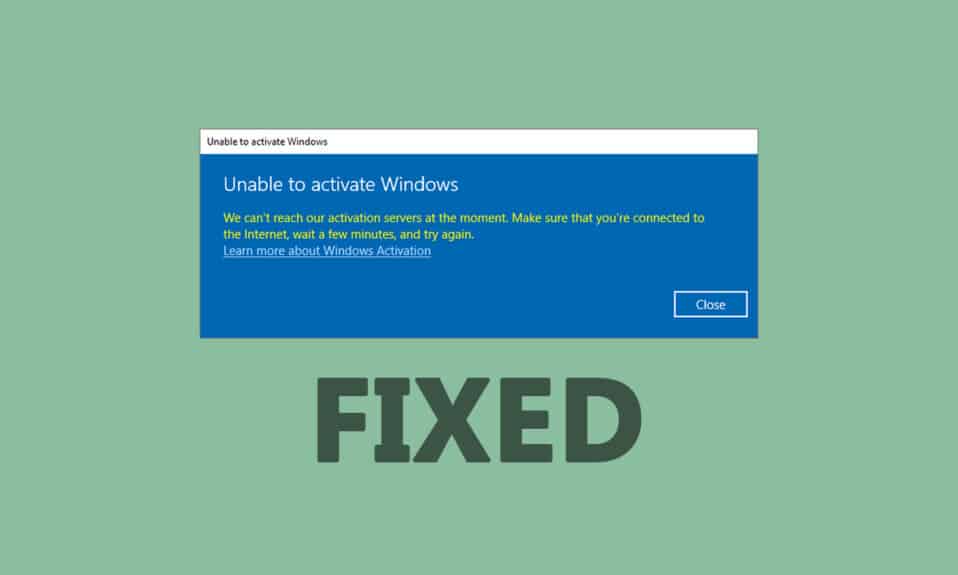
Вы можете столкнуться с ошибкой активации Windows 10 0x80072ee7 при установке любых обновлений на свое устройство. Если вы не устраните основную причину проблемы, вас будет постоянно раздражать ошибка активации Windows 10 0x80072ee7. Эта ошибка может появляться в различных ситуациях, но наиболее конфликтной причиной является наличие вирусов или багов. Поскольку эта ошибка приводит к проблемам с производительностью вашего компьютера, вы должны серьезно отнестись к ней и устранить ее как можно скорее. В прошлом немногие пользователи заявляли, что в их браузерах возникала такая же ошибка. Это полностью мошенничество. Если вы подозреваете какое-либо мошенничество в отношении обновления, всегда рекомендуется запустить антивирусную проверку на вашем компьютере с Windows 10, прежде чем что-либо предпринимать. В другом случае, если вы уверены, что столкнулись со следующей ошибкой, это руководство по устранению неполадок вам очень поможет.

Оглавление
Как исправить ошибку активации Windows 10 0x80072ee7
Ниже приведен точный код ошибки, с которым вы можете столкнуться:
Мы не можем активировать Windows на этом устройстве, так как наши серверы активации сейчас недоступны. Убедитесь, что вы подключены к Интернету, и мы автоматически попытаемся активировать Windows, когда служба станет доступной. Код ошибки: 0x80072ee7
Вот несколько важных причин, вызывающих эту ошибку активации Windows 10 0x80072ee7. Вы можете столкнуться с обсуждаемой ошибкой при любом из этих обстоятельств.
- Отсутствующие или поврежденные файлы на ПК.
- Поврежденные программы.
- Вирусная или вредоносная атака на ПК.
- Неполные или прерванные компоненты Центра обновления Windows на ПК.
- Другие фоновые программы мешают процессу обновления.
- Неверные ключи реестра Windows на ПК.
- Вмешательство антивирусной программы.
- Нестабильное интернет-соединение.
- Неправильные службы Windows.
- Поврежденные компоненты в реестре и файловой системе Windows.
- Компоненты рекламного ПО.
- Поврежденная сетевая конфигурация.
- Устаревшие драйверы.
В этом руководстве мы составили список способов устранения ошибки активации Windows. Методы расположены от простых до сложных шагов, чтобы вы могли быстрее достичь результатов. Следуйте им в том же порядке, как указано ниже.
Обязательно создайте точку восстановления, если что-то пойдет не так.
Метод 1: основные шаги по устранению неполадок
Прежде чем приступить к расширенным методам устранения неполадок, вот несколько основных исправлений, которые помогут вам исправить ошибки активации Windows.
- Перезагрузите ПК.
- Проверьте интернет-соединение.
- Убедитесь, что вы используете действительный ключ продукта для Windows 10.
- Удалите внешние USB-устройства.
- Запустите сканирование антивирусом.
- Убедитесь, что на вашем жестком диске достаточно места для установки новых обновлений.
Способ 2. Запустите средство устранения неполадок Центра обновления Windows.
Если вы не можете решить проблему, попробуйте запустить средство устранения неполадок Центра обновления Windows. Эта встроенная функция ПК с Windows 10 помогает анализировать и исправлять все ошибки обновления. См. (Как запустить средство устранения неполадок Центра обновления Windows).
Способ 3. Синхронизация даты и времени Windows
Вы должны убедиться, что настройки даты и времени синхронизированы с мировыми часами. Чтобы избежать ошибки 0x80072ee7, убедитесь, что на ПК с Windows 10 нет неправильных настроек даты и времени.
1. Нажмите клавишу Windows, введите «Настройки даты и времени» и нажмите «Открыть».

2. Выберите часовой пояс из раскрывающегося списка и убедитесь, что это ваш текущий географический регион.

3. Убедитесь, что время и дата совпадают с Универсальное время и дата.
4. Если есть какая-либо вариация, исправьте ее и проверьте, решили ли вы проблему.
Способ 4: очистить место на диске
Для установки обновлений Windows на вашем компьютере должно быть достаточно места. Вы можете использовать инструмент «Освободить место», чтобы очистить пространство, удалив большие ненужные файлы. Следуйте нашему руководству по 10 способам освобождения места на жестком диске в Windows 10.
Способ 5: восстановить поврежденные файлы
Если вы столкнулись с 0x80072ee7 Windows 10, у вас могут быть поврежденные файлы на вашем компьютере. В любом случае, у вас есть встроенные функции SFC (Проверка системных файлов) и DISM (Обслуживание образов развертывания и управление ими) на компьютере с Windows 10 для сканирования и удаления вредоносных поврежденных файлов. Прочтите наше руководство по восстановлению системных файлов в Windows 10.
Способ 6: использовать командную строку
Вы также можете исправить ошибку обновления Windows 10 0x80072ee7 с помощью простых командных строк. Это эффективный метод устранения неполадок, при котором вы можете устранить ошибку с помощью простых команд.
1. Нажмите клавишу Windows, введите «Командная строка» и нажмите «Запуск от имени администратора».

2. Введите следующие команды одну за другой. Нажмите Enter после каждой команды.
SC config wuauserv start= auto SC config bits start= auto SC config cryptsvc start= auto SC config trustedinstaller start= auto

3. После выполнения команд перезагрузите компьютер.
Способ 7: включить службы обновления Windows
Чтобы исправить ошибку 0x80072ee7 Windows 10, проверьте, запущены ли службы Центра обновления Windows. Вот как это сделать.
1. Нажмите клавишу Windows, введите «Службы» и нажмите «Запуск от имени администратора».

2. Прокрутите вниз и выберите Службы обновления Windows. Нажмите на свойства
Примечание. Вы также можете дважды щелкнуть Службы обновления Windows, чтобы открыть окно «Свойства».

3. Установите Тип запуска на Автоматический.

4. Наконец, нажмите «Применить» и «ОК», чтобы сохранить изменения. Проверьте, устранили ли вы проблему.
Способ 8: отключить антивирус (временно)
Ошибка активации Windows 10 0x80072ee7 может возникнуть из-за вмешательства антивируса. Итак, если вы используете стороннее антивирусное программное обеспечение, временно отключите его. Прочтите наше руководство, чтобы временно отключить антивирус в Windows 10.
Способ 9: используйте Google DNS
Несколько пользователей рекомендовали, чтобы переключение на DNS-адреса Google помогло решить проблему 0x80072ee7 Windows 10. Следуйте нашей статье о 3 способах изменения настроек DNS в Windows 10.
Способ 10: загрузка обновлений вручную
Если ни один из этих способов не сработал, попробуйте загрузить обновления вручную, как указано ниже.
1. Нажмите одновременно клавиши Windows + I, чтобы открыть «Настройки» в вашей системе.
2. Выберите Обновление и безопасность.

3. Нажмите «Просмотреть историю обновлений».

4. В списке запишите номер базы знаний, ожидающий загрузки из-за сообщения об ошибке.
5. Здесь введите номер КБ в поле Каталог Центра обновления Майкрософт панель поиска.

6. Следуйте инструкциям на экране, чтобы загрузить и установить обновление вручную.
Способ 11: использовать параметры восстановления
Параметры восстановления помогут вам исправить ошибку 0x80072ee7 Windows 10, если вы не нашли решения даже после ручного удаления файлов из папки распространения программного обеспечения.
1. Нажмите клавишу Windows, введите параметры восстановления и нажмите «Открыть».

2. В окне «Настройки» нажмите «Перезагрузить сейчас» в разделе «Расширенный запуск».

3. Теперь ваш компьютер перезагружается. Нажмите «Устранение неполадок» в окне «Выберите вариант».

4. Нажмите Дополнительные параметры.

5. Щелкните Параметры запуска.

6. Теперь в окне «Параметры запуска» нажмите «Перезагрузить».
7. Когда ваш компьютер перезагрузится, вы увидите показанный ниже экран. Здесь нажмите клавишу F5 на клавиатуре, чтобы включить безопасный режим с опцией «Сеть».

8. Теперь нажмите и удерживайте клавиши Windows + E вместе, чтобы открыть проводник. Перейдите к следующему местоположению.

9. Выберите все файлы в папке распространения программного обеспечения и удалите их.

10. Перезагрузите компьютер и попробуйте обновить Центр обновления Windows.
Способ 12: сброс компонентов обновления
Для решения всех проблем, связанных с обновлением, существует эффективный метод устранения неполадок — сброс компонентов Центра обновления Windows. Следуйте нашему руководству, чтобы сбросить компоненты обновления Windows в Windows 10.
Способ 13: выполнить облачный сброс
Выполнение облачного сброса поможет вам исправить ошибку активации Windows 10 0x80072ee7. Вот наше руководство по сбросу Windows 10 без потери данных.
Тем не менее, если вы столкнетесь с этой проблемой, вы можете восстановить систему до ее предыдущей версии. Восстановление вашего компьютера до прежнего состояния даст решение проблем, которые невозможно решить на программном уровне. Это поможет вам решить обсуждаемую ошибку активации Windows наверняка.
***
Мы надеемся, что это руководство было полезным, и вы исправили ошибку активации Windows 10 0x80072ee7. Не стесняйтесь обращаться к нам со своими вопросами и предложениями через раздел комментариев ниже. Дайте нам знать, какую тему вы хотите изучить следующей.

